Android 属性动画——ObjectAnimator 类及浮动菜单的实现
ObjectAnimator 通过一系列方法来进行,如 ofFloat()方法,这些方法都要求传入几个参数:第一个参数为动画目标对象;第二个参数为要修改的属性值;第三个为可变长度。
例如:ofFloat(Object target,String propertyName,int…values)
第二个参数的属性通常有:
| 属性 | 效果 |
| --- | --- |
| alpha | 改变透明度 |
| translationX | 沿 X 轴方向平移 |
| translationY | 沿 Y 轴方向平移 |
| scaleX | 沿 X 轴方向缩放 |
| scaleY | 沿 Y 轴方向缩放 |
| rotationX | 沿 X 轴旋转 |
| rotationY | 沿 Y 轴旋转 |
设置布局文件 activity_main.xml 来演示动画:
<?xml version="1.0" encoding="utf-8"?>
<LinearLayout xmlns:android="http://schemas.android.com/apk/res/android"
android:layout_width="match_parent"
android:layout_height="match_parent"
android:orientation="vertical">
<ImageView
android:id="@+id/img"
android:layout_width="wrap_content"
android:layout_height="wrap_content"
android:src="@android:drawable/sym_def_app_icon"/>
<Button
android:layout_width="match_parent"
android:layout_height="wrap_content"
android:onClick="translate"
android:text="translate"/>
<Button
android:layout_width="match_parent"
android:layout_height="wrap_content"
android:onClick="scale"
android:text="scale"/>
<Button
android:layout_width="match_parent"
android:layout_height="wrap_content"
android:onClick="rotate"
android:text="rotate"/>
<Button
android:layout_width="match_parent"
android:layout_height="wrap_content"
android:onClick="alpha"
android:text="alpha"/>
<Button
android:layout_width="match_parent"
android:layout_height="wrap_content"
android:onClick="translate_scale"
android:text="translate_scale"/>
</LinearLayout>
1、平移动画
为演示平移动画的按钮添加单击事件响应的方法 translate 代码如下:
public void translate(View v){
ObjectAnimator.ofFloat(imageView,"translationX",0,200)
//设置动画时长
.setDuration(1000)
//开始动画
.start();
}
ofFloat 方法的第二个参数传入 translationX,表示沿 X 轴平移,0,200 表示在 X 轴方向上从 0 的位置移动到 200
2、旋转动画
为演示旋转动画的按钮添加单击事件响应的方法 rotate 代码如下:
public void rotate(View v){
//以 X 轴为轴旋转一圈
ObjectAnimator.ofFloat(imageView,"rotationX",0,360).setDuration(1000).start();
//以 Y 轴为轴旋转一圈
ObjectAnimator.ofFloat(imageView,"rotationY",0,360).setDuration(1000).start();
}
ofFloat 方法的第二个参数传入 rotationX 和 rotationY,表示沿 X 轴、Y 轴旋转,0,360 表示旋转一周
3、尺寸动画
为演示尺寸动画的按钮添加单击事件响应的方法 scale 代码如下:
public void scale(View v){
//沿 X 轴缩放
ObjectAnimator.ofFloat(imageView,"scaleX",1,2.0f).setDuration(1000).start();
//沿 Y 轴缩放
ObjectAnimator.ofFloat(imageView,"scaleY",1,2.0f).setDuration(1000).start();
}
ofFloat 方法的第二个参数传入 scaleX 和 scaleY,表示沿 X 轴、Y 轴缩放,1,2.0f 表示由原来大小扩大到原来的两倍
4、渐变动画
为演示渐变动画的按钮添加单击事件响应的方法 alpha 代码如下:
public void alpha(View v){
ObjectAnimator.ofFloat(imageView,"alpha",1,0.5f).setDuration(1000).start();
}
ofFloat 方法的第二个参数传入 alpha,表示透明度,1,0.5f 表示由不透明到半透明
5、同时改变两个属性动画
可以通过方法 ofFloat (Object target,String xPropertyName,String yPropertyName, Path path)同时改变两个属性(注意:所支持最小的 API 为 21)
向右平移的同时进行放大
为演示两个属性动画动画的按钮添加单击事件响应的方法 translate_scale 代码如下:
public void translate_scale(View v){
Path path=new Path();
path.moveTo(0,1);
path.lineTo(3,300);
ObjectAnimator.ofFloat(imageView,"translationX","scaleY",path).setDuration(1000).start();
}
在平移的同时进行放大
效果图
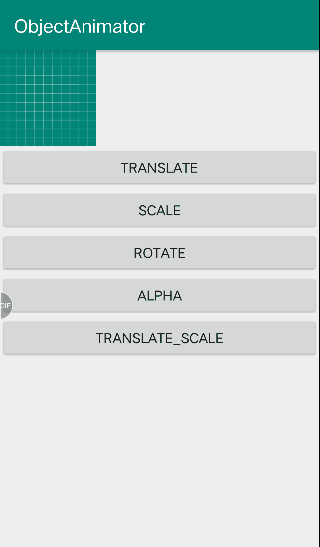
在 onCreate 方法中添加图片点击监听事件,点击图片显示信息,在移动前后点击图片均会出现,说明 ObjectAnimator 类动画移动的是 View 本身
@Override
protected void onCreate(Bundle savedInstanceState) {
super.onCreate(savedInstanceState);
setContentView(R.layout.viewlayout);
imageView=(ImageView)findViewById(R.id.img);
imageView.setOnClickListener(new View.OnClickListener() {
@Override
public void onClick(View v) {
Toast.makeText(MainActivity.this,"click me",Toast.LENGTH_LONG).show();
}
});
}
效果图
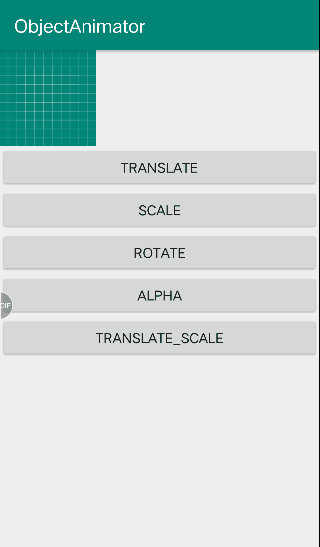
布局文件代码如下:
<?xml version="1.0" encoding="utf-8"?>
<android.support.constraint.ConstraintLayout xmlns:android="http://schemas.android.com/apk/res/android"
xmlns:app="http://schemas.android.com/apk/res-auto"
xmlns:tools="http://schemas.android.com/tools"
android:layout_width="match_parent"
android:layout_height="match_parent"
tools:context=".MainActivity">
<FrameLayout
android:layout_width="match_parent"
android:layout_height="match_parent">
<ImageView
android:id="@+id/img1"
android:layout_width="60dp"
android:layout_height="60dp"
android:layout_gravity="bottom|right"
android:layout_margin="20dp"
android:visibility="invisible"
android:src="@android:drawable/ic_menu_save"/>
<ImageView
android:id="@+id/img2"
android:layout_width="60dp"
android:layout_height="60dp"
android:layout_gravity="bottom|right"
android:layout_margin="20dp"
android:visibility="invisible"
android:src="@android:drawable/ic_menu_search"/>
<ImageView
android:id="@+id/img3"
android:layout_width="60dp"
android:layout_height="60dp"
android:layout_gravity="bottom|right"
android:layout_margin="20dp"
android:visibility="invisible"
android:src="@android:drawable/ic_menu_revert"/>
<ImageView
android:id="@+id/img4"
android:layout_width="60dp"
android:layout_height="60dp"
android:layout_gravity="bottom|right"
android:layout_margin="20dp"
android:src="@android:drawable/ic_menu_add" />
</FrameLayout>
</android.support.constraint.ConstraintLayout>
采用 FrameLayout 帧布局,这个布局最适合层叠布局,添加了四个 ImageView,并设置了所有 ImageView 的 layout_gravity=“bottom|right”(右边底部),同时也设置了相同的 layout_margin 值,这时所有的 ImageView 都会重叠在一起,只有一个 ImageView 是可见的,其他三个 ImageView 是不可见的。
package com.example.fjnu.fdd.floatingmenu;
import android.animation.ObjectAnimator;
import android.support.v7.app.AppCompatActivity;
import android.os.Bundle;
import android.view.View;
import android.view.animation.BounceInterpolator;












评论